- 機能紹介
使用しなくなった Lark アカウントを削除することができます。本文では、以下 2 つの状況に分けてアカウントの削除方法を紹介します。
状況 1:法人を解散する
状況 2:Lark アカウントを削除する
状況 2 には以下が含まれます:
- 法人から自分のアカウントを削除する(つまり、法人から退会する)
- 個人アカウントを削除する
重要:削除後、そのアカウントを使用できなくなります。そのアカウントでのデータは移転/削除されます。
- 操作手順
法人を解散する
ノート:法人の作成者のみが法人を解散できます。
一般的な使用シナリオ:
シナリオ 1:法人の作成者がその法人を使用しない場合
シナリオ 2:個人が誤って法人を作成した場合
法人を解散する必要がある場合、Lark 管理コンソールで操作できます。解散後、その法人及び法人に所属するアカウントは削除されます。
- Lark 管理コンソールを開きます。
- 画面左側のナビゲーションで、法人設定 > 法人情報 をクリックします。
- 画面最下部にある 法人を解散 をクリックします。解散は 72 時間後に有効となります。
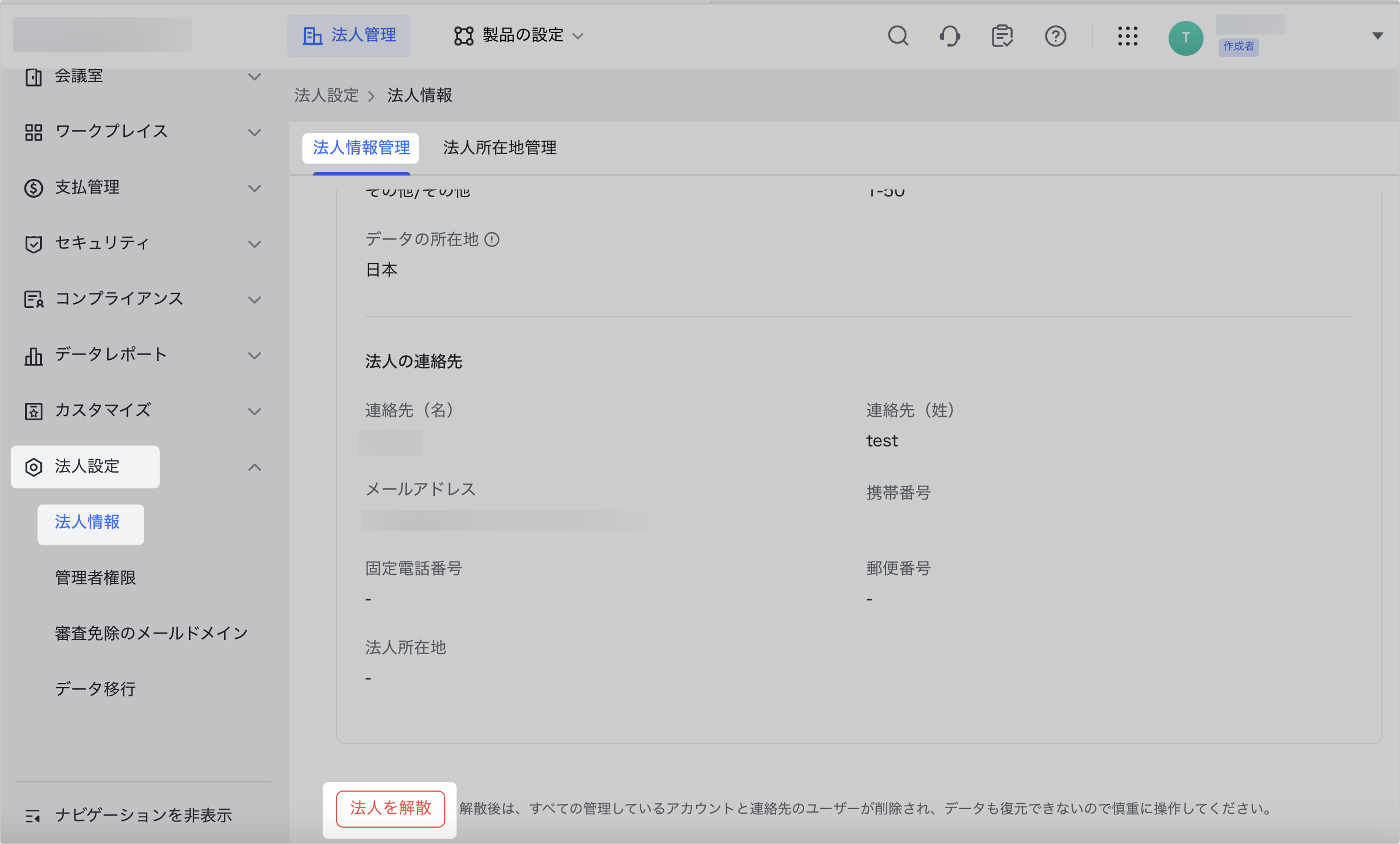
250px|700px|reset
Lark アカウントを削除する
本文での Lark アカウントには、法人に所属するアカウント(つまり法人から退会する、シナリオ 1、2、3)と、自分の個人アカウント(シナリオ 4)が含まれます。
一般的な使用シナリオ:
シナリオ 1:法人作成者が、法人を解散するのではなく、自分の Lark 個人アカウントを削除する場合
シナリオ 2:退職した法人メンバー/管理者が、アカウントを削除されていない場合
シナリオ 3:個人が誤って法人に参加した場合
シナリオ 4:Lark の個人ユーザーが、自分の個人アカウントを削除する場合
アカウントを削除すると、現在のアカウントは使用できなくなり、そのアカウントのデータも移転/削除されます。他のアカウント(例えば、複数の法人に参加している場合)は影響を受けません。
方法 1:アカウントセキュリティセンターでアカウントを削除する
- デスクトップ版 Lark:画面左上にあるプロフィール写真より、設定 > アカウントとセキュリティ > アカウントセキュリティセンターに移動 にアクセスします。アカウント管理 にて アカウントの削除 をクリックします。
- 250px|700px|reset
- モバイル版 Lark:画面左上にあるプロフィール写真より、設定 > アカウントセキュリティセンター にアクセスします。アカウント管理 にて アカウントの削除 をタップします。
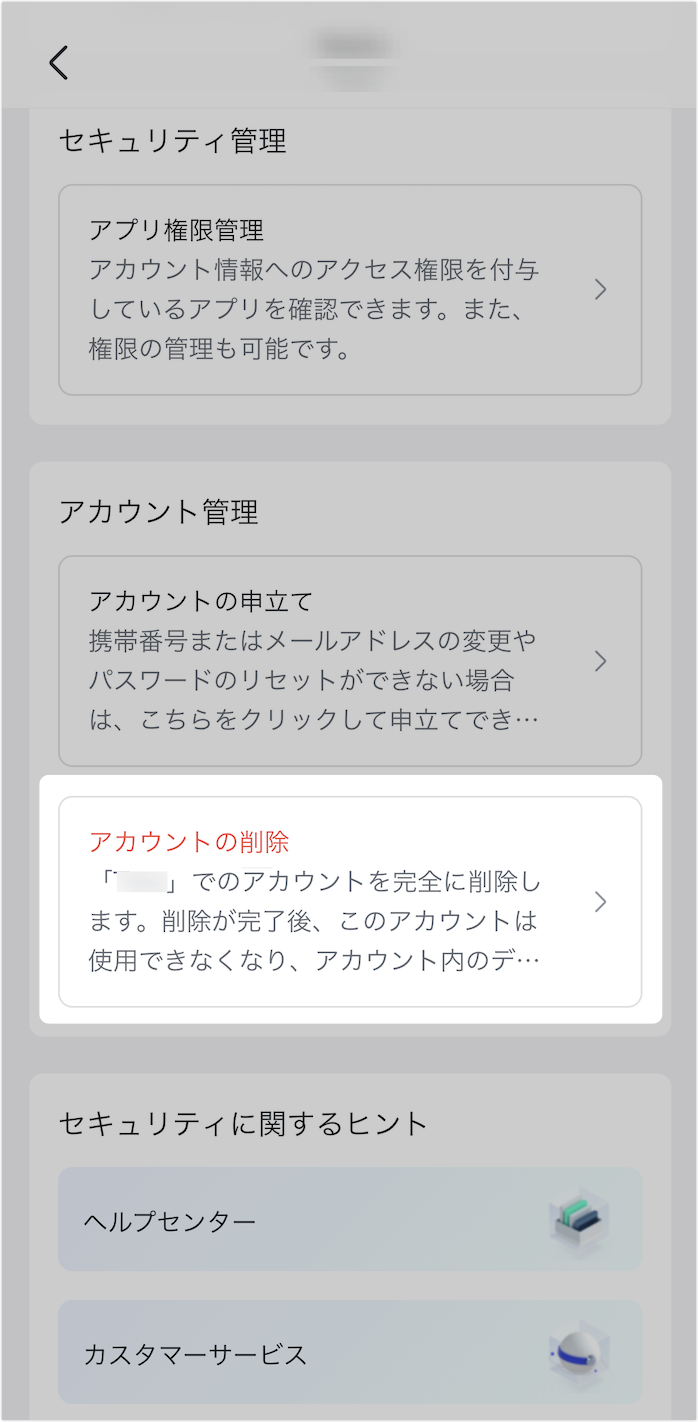
250px|700px|reset
注:法人に所属するアカウントを削除する際に、削除できない、または削除に失敗するなどの問題が発生した場合は、方法 2 を参照してください。
方法 2:法人管理者に連絡し、Lark 管理コンソールで自分を退職に設定するよう依頼します。この方法は、法人に所属するアカウントの削除にのみ適用され、個人アカウントの削除には適用されません。
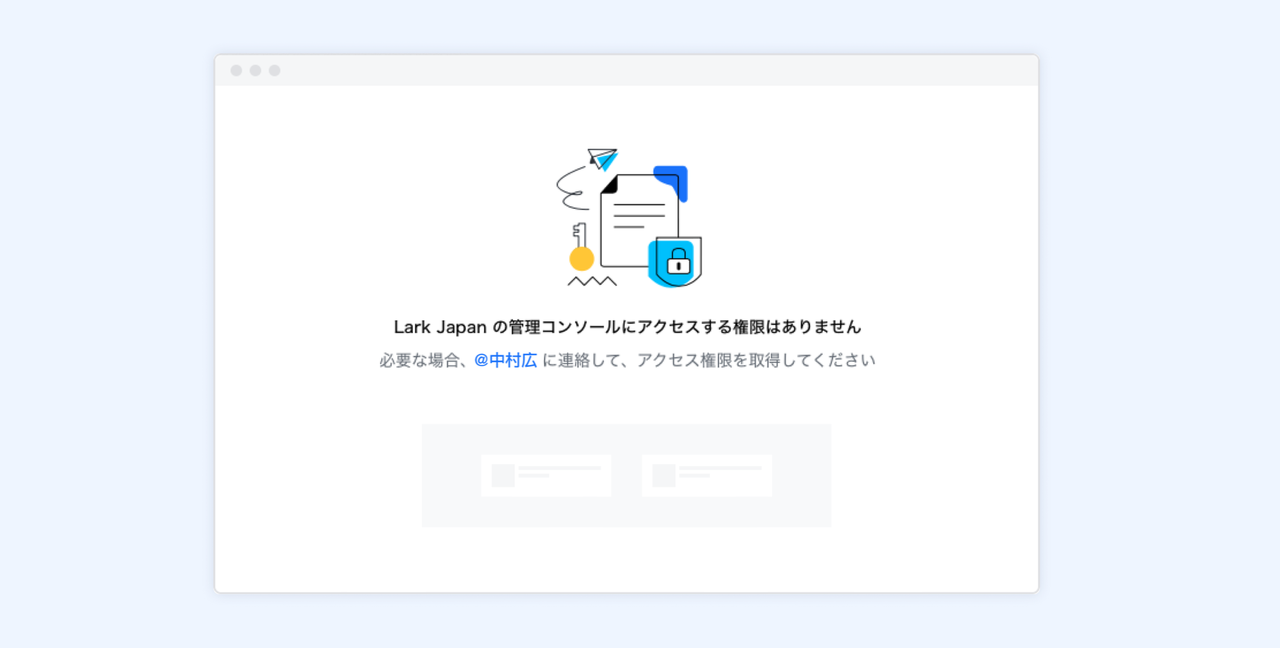
250px|700px|reset
- よくある質問
